Como criar um site de diretório de negócios gratuitamente
Publicados: 2022-03-17Lançar um site de diretório pode ser uma ótima ideia de negócio, pois permite que você ganhe dinheiro com conteúdo gerado pelo usuário. Existem muitos tipos de sites de diretórios, e um diretório comercial é provavelmente um dos mais populares.
Neste breve passo a passo, mostraremos como criar um site de diretório de negócios com WordPress sem nenhuma habilidade de codificação.
Mas antes de passar para o tutorial, certifique-se de ter escolhido o nicho certo para o site do seu diretório de negócios.
Então vamos começar!
O que é um site de diretório de negócios?
Simplificando, um site de diretório de negócios é um catálogo online de empresas. Existem muitos tipos diferentes de diretórios de negócios. Alguns deles são exclusivamente dedicados a um nicho específico, como advogados, encanadores, oficinas mecânicas etc., enquanto outros podem abranger uma ampla gama de setores em uma localização geográfica específica.
A ideia principal por trás de qualquer diretório de negócios é ajudar os proprietários de empresas a promover seus serviços, enquanto os clientes podem encontrá-los e contatá-los facilmente. Para entender melhor o que é um site de diretório de empresas, você pode conferir o site das Páginas Amarelas. É um dos diretórios de negócios mais populares do mundo.
O que você precisa para construir um site de diretório de negócios?
Você não precisa codificar ou contratar um desenvolvedor caro se quiser criar um site de diretório de negócios com o WordPress. Em vez disso, você só precisa destes poucos pré-requisitos:
- Nome de domínio – Você precisa registrar um nome de domínio. É uma das partes mais importantes do seu site de diretório de negócios, por isso vale a pena pensar nisso e escolher o caminho certo;
- Plano de Hospedagem – É crucial usar um provedor de hospedagem confiável para o seu site, pois isso afeta sua velocidade, desempenho e segurança. Você pode usar qualquer um dos populares como Bluehost, Hostinger ou Kinsta;
- Instalação do WordPress – Claro, você precisará ter o WordPress instalado. No entanto, é fácil, pois a maioria dos provedores de hospedagem oferece uma ferramenta de instalação com 1 clique;
- Tema WordPress do Business Directory – Selecione um tema para o seu futuro site que fornecerá todos os estilos front-end do seu site, como layouts de página, fontes, cores, etc.;
- Plug-in de diretório do WordPress – Finalmente, você precisa de um plug-in que potencialize todos os recursos de diretório do seu site (sinta-se à vontade para verificar nossa visão geral dos melhores plug-ins de diretório de negócios) .
É isso! Se você tiver todas essas coisas prontas, poderá criar facilmente um site de diretório de negócios usando o WordPress. Agora, vamos descobrir quanto custa lançar seu próprio site.
Quanto custa para lançar um diretório de negócios do WordPress?
Muitas vezes, ao pensar em iniciar um novo negócio, tudo se resume ao custo e o lançamento de um site de diretório de empresas não é uma exceção. É por isso que nesta seção responderemos brevemente à pergunta sobre “custo” para que você tenha uma ideia melhor do que esperar.
Então, vamos fazer um cálculo aproximado:
- Nome de domínio – $ 10 – $ 30 por ano
- Plano de Hospedagem – $ 20 – $ 120 por mês
- Tema WordPress Business Directory – $ 55 – $ 99
Portanto, se você for usar um tema premium de diretório de negócios, o custo de iniciar um site será de cerca de US $ 150 a US $ 250 (se você estiver configurando tudo sozinho) . No entanto, neste artigo, mostraremos como iniciar um diretório comercial com o tema gratuito ListingHive, para que você possa economizar um pouco.
Como ganhar dinheiro com um diretório de negócios?
Por fim, gostaríamos de explicar como monetizar seu site de diretório de negócios WordPress. Existem 3 modelos de monetização mais comuns para esses tipos de sites:
- Listagens pagas – Você pode cobrar dos proprietários de empresas uma pequena taxa para listar seus serviços em seu site;
- Promoção de listagens – Como proprietário de um site, você pode marcar algumas listagens como destaque por um preço extra, para que se destaquem da multidão;
- Anúncio – Além disso, você pode vender espaço publicitário e exibir anúncios em diferentes áreas do seu site.
Essas são as estratégias de monetização mais populares para sites de diretórios e você pode usar qualquer uma delas ou todas de uma vez. Tudo depende do tipo de diretório de negócios que você está construindo e da quantidade de tráfego em seu site.
Ok, agora vamos para a parte do tutorial deste artigo!
Inicie um site de diretório comercial em 6 etapas
Aqui está um rápido passo a passo sobre como criar um site de diretório de negócios com o WordPress. Então vamos mergulhar sem perder tempo!
#1 Instalando um Tema WordPress para Diretório de Negócios
Seu ponto de partida é instalar o tema ListingHive. Como é um tema de diretório de negócios gratuito, você pode instalá-lo a partir do repositório de temas do WordPress acessando a página Aparência > Temas . Em seguida, localize-o na barra de pesquisa e prossiga instalando e ativando o ListingHive.
Você pode seguir o screencast abaixo se tiver algum problema com a instalação do ListingHive.
Após a instalação do tema, ele notificará que é necessário instalar o plug-in HivePress para funcionar corretamente. É crucial instalar o HivePress, pois ele fornecerá a maioria dos recursos de diretório em seu site. Então, basta clicar no link sugerido para instalar e ativar o plugin.
#2 Instalando complementos
Agora, você pode adicionar alguns recursos extras ao seu diretório comercial para estender sua funcionalidade principal. Para fazer isso, navegue até a seção HivePress > Extensions . Nesta seção, você verá uma lista dos complementos HivePress disponíveis que você pode comprar ou instalar gratuitamente.
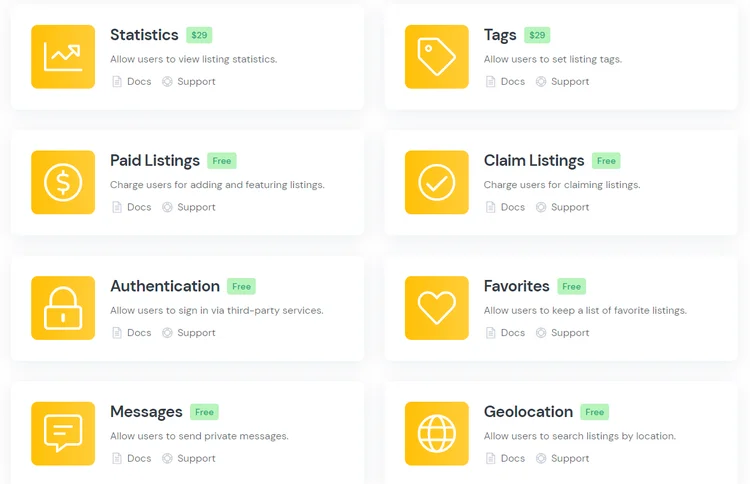
Por exemplo, você pode instalar a extensão Mensagens para permitir que os usuários enviem mensagens privadas e troquem anexos. Além disso, você pode adicionar o complemento Favoritos para permitir que os usuários registrados mantenham uma lista de listagens favoritas e a extensão Avaliações para permitir comentários e classificações no site do diretório de negócios. Por fim, recomendamos a instalação da extensão de geolocalização para permitir que os visitantes do site pesquisem empresas por localização.
Para instalar qualquer extensão, basta clicar no botão Instalar e prosseguir ativando-a depois de instalada.
#3 Adicionando categorias de listagem
Agora, é melhor dividir seu diretório de negócios em categorias, dependendo dos nichos de negócios, para facilitar a navegação dos visitantes do site. Para adicionar uma nova categoria, vá para a seção Anúncios > Categorias e clique em Adicionar novo .

Nessa página, você pode inserir o nome da categoria (por exemplo, “Restaurantes”) , preencher a descrição, se necessário, fazer upload da imagem da categoria e criar uma hierarquia de categorias (definindo uma categoria principal). Quando terminar, clique no botão Adicionar categoria .
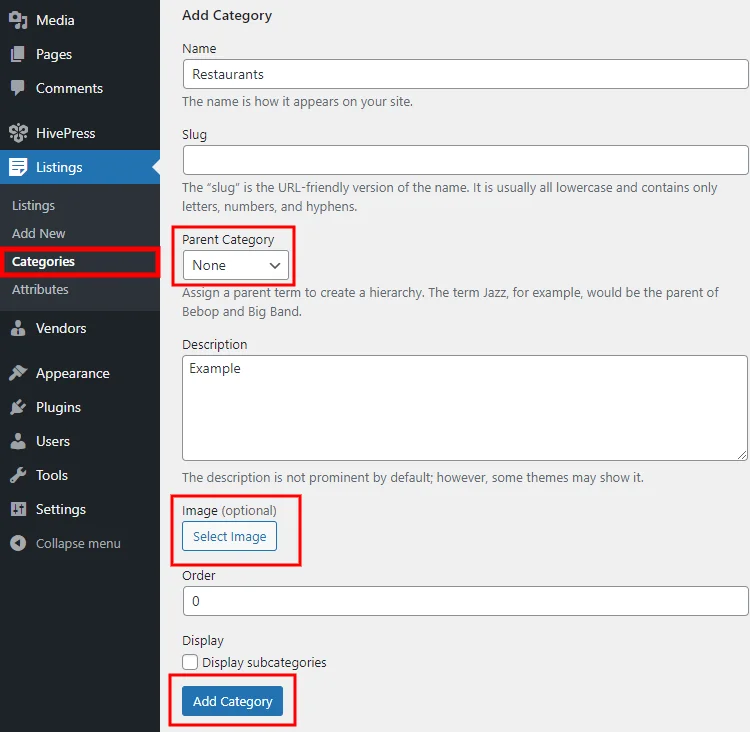
Da mesma forma, você pode adicionar mais categorias de listagem. Por exemplo, “Clubes”, “Hotéis” etc. Não há limites para o número de categorias, portanto, sinta-se à vontade para adicionar quantas forem necessárias.
#4 Adicionando campos de listagem personalizados
Depois de adicionar categorias, é hora de criar alguns campos específicos para listagens de empresas. Para adicionar campos de listagem personalizados e filtros de pesquisa, navegue até a seção Listagens > Atributos . Por exemplo, vamos criar um atributo “Website” para permitir que os usuários indiquem seus sites comerciais.
Na seção “Edição”, você precisa definir o nome do campo personalizado e permitir sua edição de front-end para permitir que os usuários preencham esse campo ao adicionar novas listagens. Em seguida, selecione o tipo de atributo (vamos selecionar o tipo “URL” para este).
Na seção "Pesquisar", você pode permitir que os usuários pesquisem, classifiquem e filtrem listagens pelo valor do campo personalizado. No entanto, para o atributo “Website”, não faz muito sentido, então você pode pular esta seção.
Por fim, defina como o atributo aparecerá nas páginas de listagem, atribuindo-o a determinadas áreas do modelo e definindo seu formato de exibição (usaremos este formato de exibição %label%: %value% aqui) . Em seguida, clique no botão Publicar .
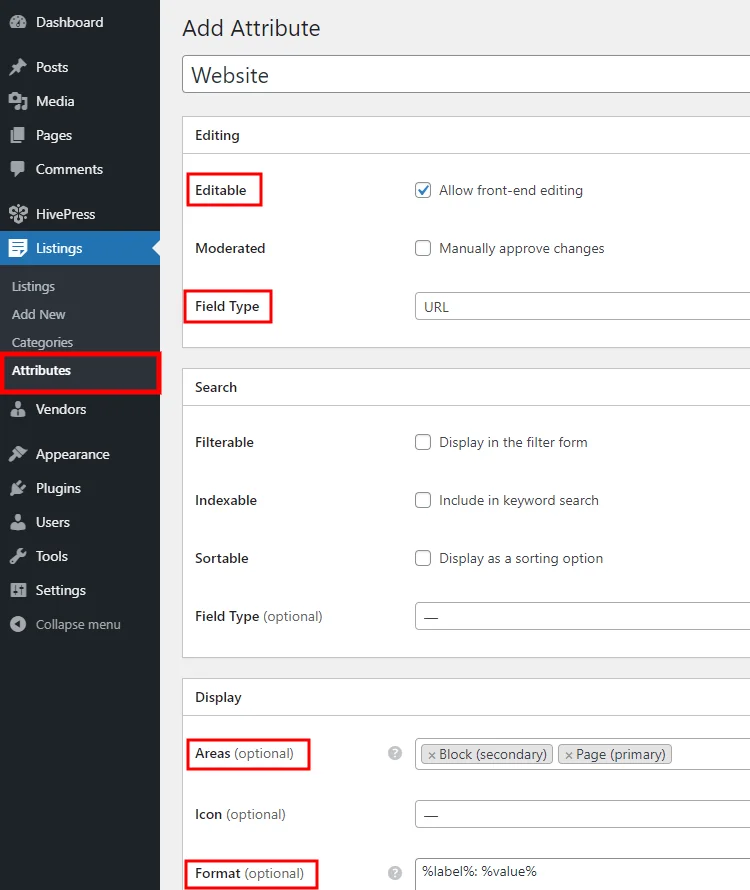
É isso! Acabamos de adicionar o primeiro campo de listagem personalizado. Mas vamos adicionar mais um e torná-lo específico da categoria. Por exemplo, vamos adicionar um atributo “Culinária” à categoria “Restaurantes” para permitir que os visitantes do site filtrem os restaurantes pelo tipo de culinária.
Para fazer isso, clique no botão Adicionar novo , defina o nome do atributo, permita sua edição de front-end e defina o tipo de campo. Para este atributo, recomendamos o uso do tipo de campo “Selecionar”. Em seguida, você precisa configurar esse campo personalizado como um filtro de pesquisa, marcando-o como filtrável e definindo o tipo de campo de pesquisa. É melhor usar o tipo “Select” também.
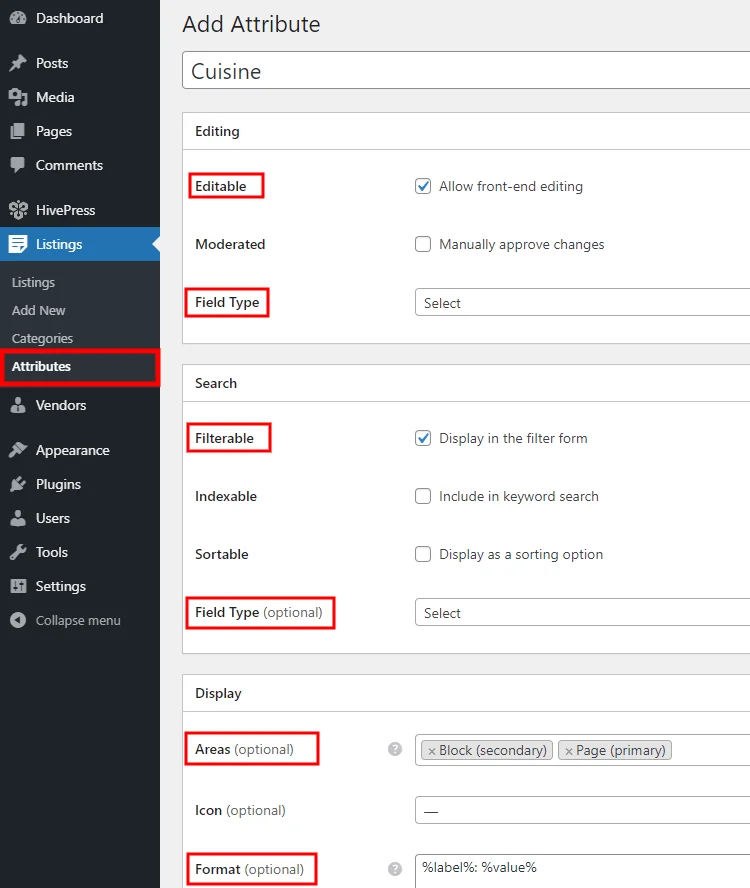
Por fim, defina o formato de exibição do atributo e atribua-o à categoria “Restaurantes”. Quando terminar, clique no botão Publicar .
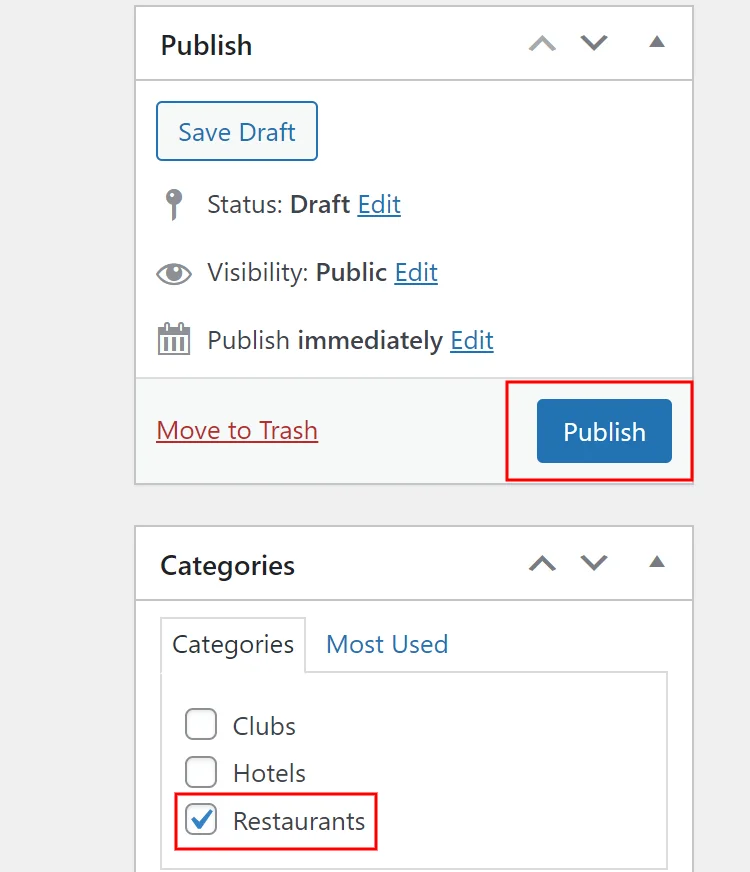
Agora, se você quiser exigir que os usuários selecionem um tipo de cozinha ao adicionar uma nova listagem à categoria “Restaurantes”, você precisa marcar este campo como obrigatório e salvar as alterações.
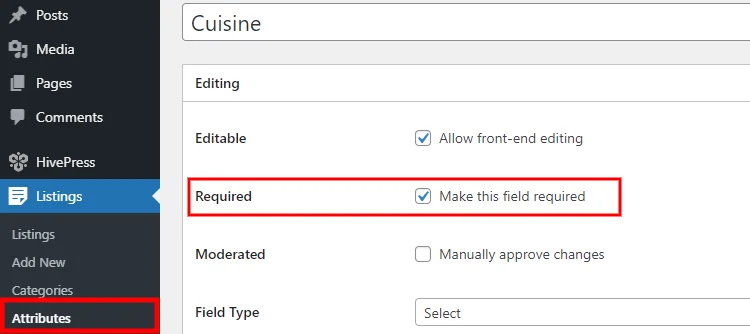
Em seguida, é necessário adicionar as opções de atributos. Clique no botão Editar opções e adicione várias opções para os usuários escolherem. Por exemplo, cozinhas “chinesa”, “italiana” e “francesa”.
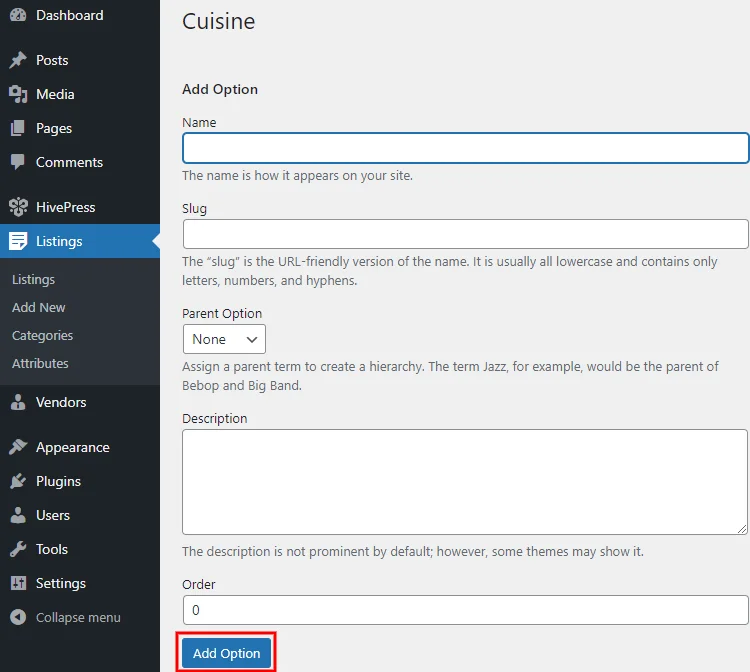
É isso! Você pode adicionar mais campos personalizados e filtros de pesquisa seguindo as mesmas etapas.
Nº 5 Adicionando listagens de empresas
Agora é hora de adicionar uma nova listagem de empresas. Por exemplo, vamos adicionar a primeira listagem à categoria “Restaurantes”. No entanto, para verificar como isso funcionará para os proprietários de empresas, vamos fazer isso desde o front-end. Para fazer isso, vamos navegar até nosso site, clicar no botão Adicionar listagem e selecionar a categoria “Restaurantes”.
Uma vez na página de envio do anúncio, podemos carregar a imagem do anúncio, inserir o título do anúncio (por exemplo, “Royal”) e definir o local. Em seguida, precisamos adicionar a URL do site e selecionar o tipo de cozinha (os campos personalizados que adicionamos anteriormente) . Por fim, é necessário preencher a descrição e clicar no botão Enviar Listagem .
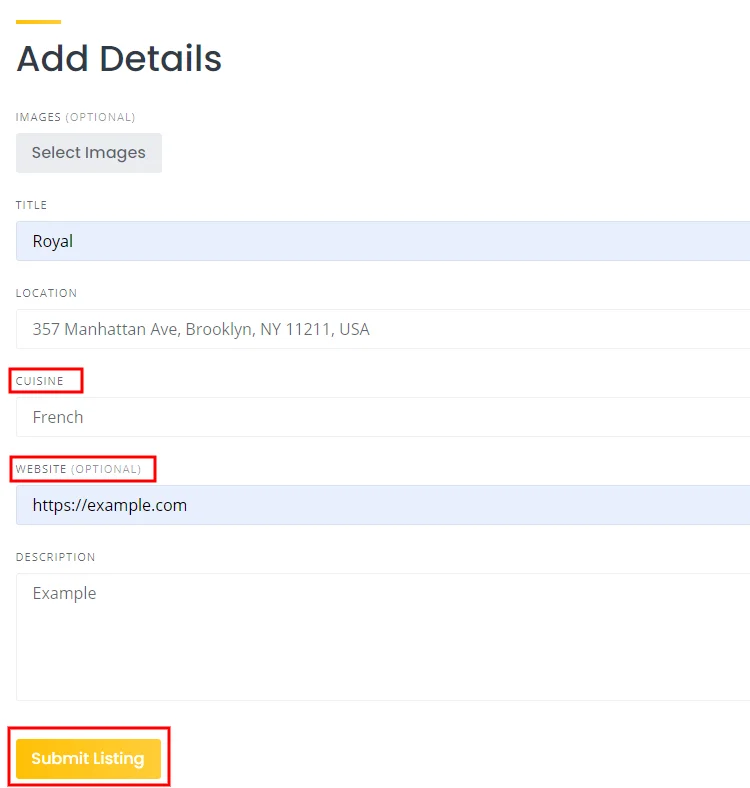
Se a moderação estiver habilitada, novas listagens devem ser aprovadas pelo administrador antes de aparecerem no front-end. Você pode desativar a moderação na seção WP Dashboard > HivePress > Settings > Listings .
Por fim, vamos para a próxima etapa e explicaremos brevemente como configurar uma página inicial para o site do seu diretório de negócios.
# 6 Configurando uma página inicial
Como o HivePress é integrado ao editor de blocos do WordPress, não será um problema para você adicionar e personalizar novos layouts usando blocos. Para adicionar uma nova página, vá para WP Dashboard > Páginas > Adicionar nova seção.
Em seguida, você precisa inserir o título da página (por exemplo, “Início”) e, em seguida, pode começar a adicionar blocos de layout clicando no ícone e selecionando os blocos necessários. Por exemplo, você pode adicionar um formulário de pesquisa de listagem, um bloco de categorias de listagem e outro que exibe listagens de empresas recentes.
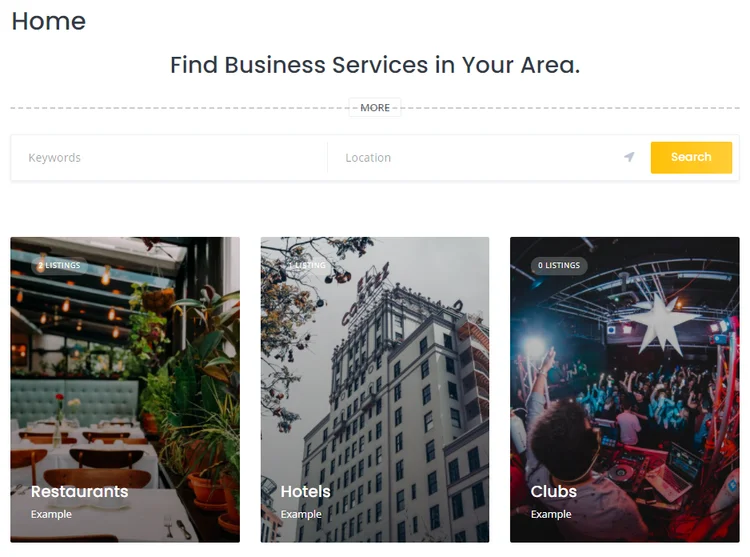
Depois de terminar de personalizar sua página inicial, clique no botão Publicar . Em seguida, você precisa ir para WP Dashboard> Configurações> seção Leitura e definir esta página como a página inicial do site do seu diretório de negócios.
Empacotando
É isso! Agora você pode lançar e administrar seu próprio site de diretório de negócios, mesmo sem um grande orçamento. Então, depois de aumentar o tráfego significativo, você pode começar a ganhar dinheiro com seu site de diretório de negócios.
Lembre-se de que, se você deseja criar um site de diretório de negócios com o WordPress gratuitamente e sem nenhum conhecimento de codificação, pode fazê-lo sem complicações com o HivePress e seu tema ListingHive. Eles são leves, fáceis de usar e vêm com todos os recursos necessários para fazer seu site decolar.
Além disso, recomendamos verificar nossa visão geral dos melhores temas gratuitos do WordPress para diretórios de negócios e uma lista de 5 dicas sobre como gerenciar um site de diretório de negócios.
